
Mündəricat:
- Müəllif John Day [email protected].
- Public 2024-01-30 07:46.
- Son dəyişdirildi 2025-01-23 12:54.


10 ildən sonra mağazadan aldığım rəqəmsal şəkil çərçivəsi uğursuz oldu. Onlayn olaraq bir əvəz axtardım və bənzər bir dəyişdirmənin əslində 10 illik çərçivəmdən baha olduğunu gördüm. İndiki vaxta qədər azad olduqlarını düşündüm. Aydındır ki, yenisini ala bilərdim, amma anladım ki, kişinin məndən istədiyi budur! Bunun əvəzinə, özümü qurmaq üçün gülməli bir vaxt sərf edə bilərəm - həm də əylənmək və yol boyu bir şey öyrənmək. İllərdir Arduino ilə oynayıram və Raspberry Pi üçün yaxşı bir layihə istəyirdim və bu mükəmməl bir layihə kimi görünürdü. Mən normal Googling etdim və Raspberry Pi əsasında rəqəmsal bir şəkil çərçivəsi hazırlamaq üçün bir çox variant olduğunu gördüm. Təəssüf ki, əksəriyyəti istədiyim kimi olmadı. Bəzi hallarda başqalarının yazdığı bir proqram almalısan və mən də bunu etmək istəmirdim. Nəhayət, bu əla təlimatlandırıcı tapdım və layihəmi buna əsaslandırdım
İstəyirəm ki, sadəcə USB baş barmaq sürücüsündəki şəkillərdən keçsin. İstəmirəm və ya 1000 mil uzaqdan idarə etməyim lazım deyil, şəkillərə e -poçt göndərməyimə ehtiyac yoxdur və s. Şəkillərimi baş barmağın sürücüsünə qoyacağam və onları göstərməlidir. Və bu, yuxarıda göstərilən təlimatlı təkliflərdir - heç bir mülkiyyət proqramı olmadan və s. Ekranı müəyyən bir müddətdən sonra boş qalmaması üçün konfiqurasiya etmək istədim. Klaviatura və siçan olmadan təhlükəsiz bir şəkildə açmaq və söndürmək üçün bir yol istədim (yalnız bir Raspberry Pi -nin gücünü çəkmək əməliyyat sistemini korlaya bilər). Narahat edici bir araşdırma ilə bunu necə edəcəyimi öyrəndim. Əslində olduqca asandır - müxtəlif yanaşmaların niyə mənim üçün işləmədiyini anlamalı oldum. Mən də istəyərdim ki, işə düşsün, heç bir hərəkət etmədən birbaşa slayd şousuna daxil olsun (yenə - klaviatura və siçan yoxdur). Və nəhayət, istədiyim zaman əllə idarə etmək istədim. Əsasən sadəcə irəli və geri addım atmaq və bir obraz üzərində durmağı bacarmaq istəyirdim. GPIO sancaqlarına bağlanan üç düyməni istifadə etməyi planlaşdırdım. Nəhayət, bu nəzarətləri etmək üçün siçanı konfiqurasiya etdim. Nəticədə siçan tapdım, amma buna ehtiyac yoxdur. Siçan olmadan öz işini görür.
Addım 1: Nə lazımdır



HDMI girişi olan kompüter monitoru. Bu əla 21.5 ekranı Amazon-da 89.99 dollara aldım … Acer SB220Q Full HD (1920 x 1080) IPS Ultra İncə Zero Frame Monitor
Raspberry Pi 3 B+ (Amazonda 38.30 dollar). Raspberry Pi 3 B -dən də istifadə edə bilərsiniz, ancaq kiçik fərqlər var.
Elektrik təchizatı və kabel. Əmin olun və kifayət qədər cərəyan çıxaran birini alın və cərəyanı keçirə biləcək bir kabel alın. Məlum olur ki, əksər USB kabelləri çox cılızdır və sizə aşağı gərginlikli bir nasazlıq verir. Ətrafımda bir şey var idi, amma Amazon -dan 10.99 dollara yaxşı bir şey əldə edə bilərsiniz: Raspberry Pi 3 Güc Təchizatı 5V 2.5A Mikro USB AC Adapter Şarj Cihazı ABŞ Plug
Bir HDMI kabeli. Ebay -da 2.49 dollara iki ədəd 6 'HDMI kabel aldım.
Raspberry Pi üçün bir qutu (isteğe bağlı - amma bir növ gözəl). Akrilik "TSV Raspberry Pi 3 Case" ni Walmart -dan 5.04 dollara aldım. Dava variantları çoxdur. Bu mənim üçün işləyirdi və işə salma və bağlama düymələrini bağlamaq üçün yer var idi, amma akril çox kövrəkdir. 4 montaj nişanından 3 -nü sındırmağı bacardım, hətta çox diqqətli olmağa çalışdım. Ətrafımda bir az akril sement qoydum, buna görə də əslində problem deyildi. Ancaq bir akril qutu alsanız, ehtimal ki, bir neçə akril sement və ya şəffaf bir lentlə birlikdə tutun. Başlamaq və bağlamaq üçün qutuya montaj etmək üçün bir neçə kiçik düymə var. Yenə ətrafımda yatan bir cütüm var idi, ancaq Amazon -dan 7.99 dollara yuxarıda göstərilənləri əldə edə bilərsiniz. Mən də üç dişi pin bağlayıcı terminaldan (yuxarıda göstərildiyi kimi) və düymələri Raspberry Pi GPIO -ya bağlamaq üçün 1 pindən istifadə etdim. sancaqlar. Ebay -dan 200 dişi bağlayıcıyı 0.99 dollara əldə edə bilərsiniz (axtarış: 2.54 mm Dupont Jumper Tel Kabel Korpusu Qadın Pin Konnektor Terminalı). Başlanğıc düyməsini Raspberry Pi lövhəsinə bağlamaq üçün də 1 pin istifadə etdim (yuxarıya baxın). Bunlardan 40 -ı Ebay -dan 0.99 dollara əldə edə bilərsiniz (axtarış: Arduino üçün 2.54mm Kişi PCB Tək Sıralı Düz Başlıq Şeridi Bağlayıcısı). Bu pin isteğe bağlıdır. Teli birbaşa lövhəyə lehimləyə bilərsiniz.
USB klaviatura və siçan. Klaviatura yalnız quraşdırma üçün lazımdır. Slayd şousunu əl ilə idarə etmək istəyirsinizsə, siçanı bağlı vəziyyətdə buraxmaq istəyə bilərsiniz. Mən onları yalançı vəziyyətdə saxladım, ancaq Amazon, Ebay, Walmart -da kirləri ucuz əldə edə bilərsiniz …
Micro SD kart; Amazon -dan 5.44 dollara 16 GB kart aldım: Kingston Canvas Select microSDHC Class 10
Baş barmaq sürücüsü; Amazon -dan 6.99 dollara 32GB USB baş barmaq sürücüsü aldım: Kingston Digital DataTraveler SE9 32GB USB 2.0 Flaş Sürücü
Monitor üçün çərçivə hazırlamaq üçün taxta (isteğe bağlı). Home Depot -dan 2.00 dollardan aşağı qiymətə aldığım 2 "x 2" x 8 '"ağ" ağacdan bir parça istifadə etdim (həmçinin ağac üçün möhürləyici və ya astar və yarı parlaq qara sprey boyası).
Addım 2: Raspberry Pi -ni konfiqurasiya edin
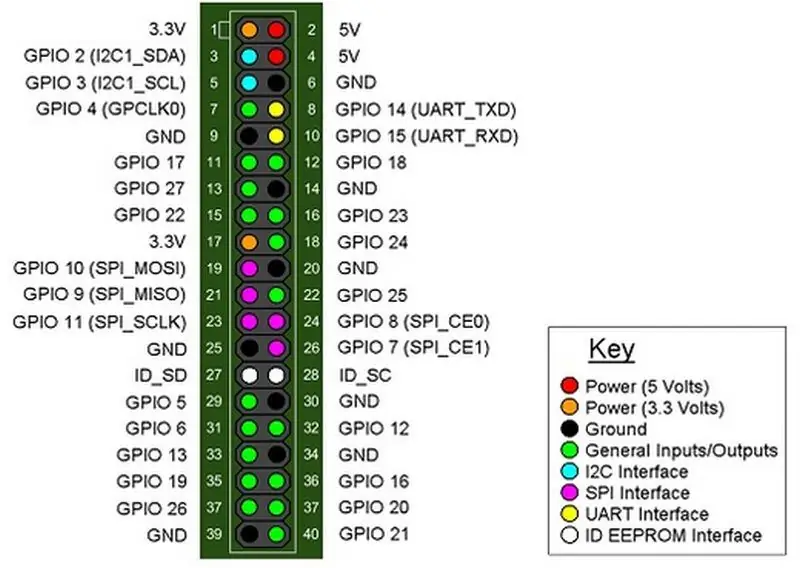
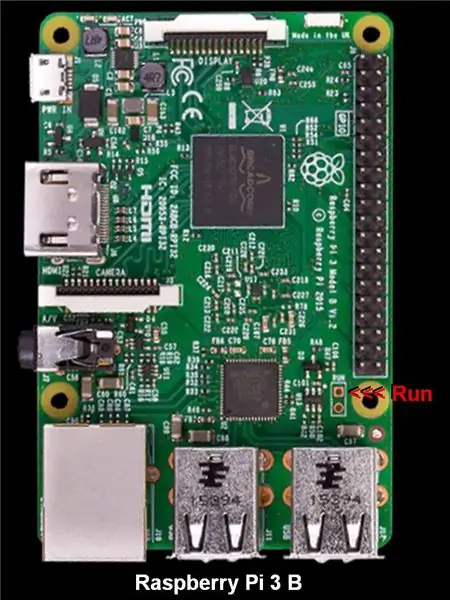
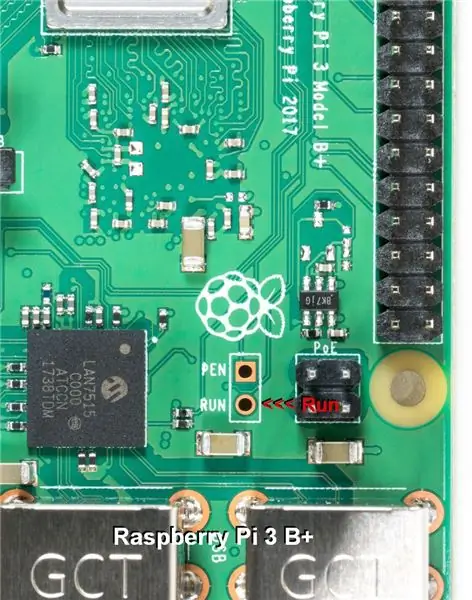
"Masaüstü və tövsiyə olunan proqram təminatı ilə Raspbian Stretch" in zip faylını yükləmək üçün bu linki izləyin:
Üç fərqli versiya var. Burada qeyd etdiyimi aldığınızdan əmin olun.
Əməliyyat sisteminin görüntüsünü mikro SD kartınıza yandırmaq üçün bu quraşdırma təlimatına əməl edin:
Etcher, SD kartı birbaşa.zip faylından yandıracaq və əvvəlcə mikro SD kartı formatlaşdırmağa ehtiyac yoxdur.
Raspberry Pi -nin USB yuvalarına bir USB siçan və USB klaviatura bağlayın (hər hansı bir yuva bunu edəcək).
HDMI kabeli ilə Raspberry Pi -ni LCD monitora qoşun və açmaq üçün Raspberry Pi -yə enerji təchizatı bağlayın. Açıldıqda, Raspberry Pi -ni wifi ilə danışdırmaq üçün lazım olan bir prosesi keçməli və lazımi yeniləmələri yükləməlidir.
Raspberry Pi artıq onlayndır və tamamilə yenilənir, ekran proqramını yükləməyin vaxtı gəldi. Bunu etmək üçün bir LXTerminal pəncərəsi açmalısınız (masaüstünün yuxarısındakı DOS istəyi kimi görünən işarəni vurun).
Yaranan konsol pəncərəsində, görüntü göstərmə proqramını qurmaq üçün bu əmri daxil edin:
sudo apt-get qurun feh
Sonra ekran qoruyucusunu quraşdırmaq üçün eyni şeyi edin:
sudo apt-get xscreensaver qurun
Sonra ekran qoruyucusunun vaxtı bitməməsi və ekranı boş buraxmaması üçün onu qurmalıyıq …
- Masaüstünün sol üst hissəsindəki "Menyu" düyməsini basın
- "Tercihlər" və sonra "Ekran qoruyucu" seçin
- Ekran qoruyucu GUI-də "Rejim" açılan menyusunda "Ekran Qoruyucusunu deaktiv et" seçin.
Sonra siçanı əl ilə idarə etmək üçün konfiqurasiya edəcəyik. Slayd şousunu əl ilə idarə etmək istəmirsinizsə, bunu atlaya bilərsiniz.
"/Home/pi/.config/feh" də "düymələr" (uzantısı olmayan) adlı bir fayl yaradın ("feh" qovluğunu etməli ola bilərsiniz).
Bunu LXTerminal pəncərəsindən edə bilərsiniz.
cd /home/pi/.config (bu, "qovluğu /home/pi/.config olaraq dəyişdirmək" üçün Linux danışır)
ls -la (bu /home/pi/.config -dəki bütün fayl və qovluqları sadalayacaq. -la uzun formatdan istifadə etməyi və bütün faylları siyahıya almağı söyləyir).
Siyahıda bir feh qovluğu yoxdursa (və ehtimal ki, olmayacaq), bunu etməlisiniz:
mkdir feh
İndi bu qovluğa daxil olun:
cd feh
İndi bu qovluqda olduğumuz üçün "düymələr" faylını yaratmalıyıq.
sudo nano düymələri (bu, "super istifadəçi fayl düymələrində nano-redaktor işlətmək üçün linuxdur")
Özünüzü boş bir faylda tapmalısınız. Fayla aşağıdakıları daxil edin:
# aşağıdakı hərəkətlər üçün mövcud nəzarətləri bağlayın:
zoom pan menyu prev_img next_img # İndi bu hərəkətləri 1, 2 (təkər) və 3 siçan düymələrinə bağla
Saxlamaq və çıxmaq üçün CTRL-o daxil edin, ENTER və sonra CTRL-x düymələrini basın
Sonra, Raspberry Pi -ni slayd şousunu avtomatik başlatmaq üçün konfiqurasiya edəcəyik.
Başparmak sürücüsünü Raspberry Pi -yə qoşun və /media /pi -yə gedərək bunun adını tapın
(Başparmak sürücüsünün kök səviyyəsinə artıq bir dəstə şəkil qoymalı idiniz. Qovluqlarda şəkillər və hətta qovluqlar da ola bilər. Slayd şousu bu qovluqlarda təkrarlanacaq).
Başparmak sürücüsünün adını Raspberry Pi masaüstünün yuxarı hissəsindəki fayl naviqatorundan və ya LXTerminal pəncərəsindən bu əmrləri istifadə edərək tapa bilərsiniz:
cd /media /pi
ls -la
İndi masaüstündə "startup.sh" adlı bir qabıq skripti yaradın (masaüstündeki Rt düyməsini basın; "Yeni Yarat …/Boş Fayl" düyməsini basın, yeni faylı Rt ilə vurun və mətn redaktoru ilə açın).
Bu fayla aşağıdakıları daxil edin:
USB sürücüyə slayd şousunu başlamazdan əvvəl bağlama şansı vermək üçün bir neçə saniyə # yuxu
yuxu 5 feh -Y -x -q -D 5 -B black -F -Z -r --auto -rotate/media/pi/thumb_drive_name
Yuxarıdakı sətrə "thumb_drive_name" yazmayın. Yuxarıda tapdığınız baş barmağın əsl adını oraya qoyun.
Saxla və çıx.
LXTerminal pəncərəsində feh slayd şousunun təklif etdiyi bütün variantları öyrənmək üçün man feh yaza bilərsiniz (man feh Linus üçün - mənə feh üçün dərslik səhifəsini göstər).
İndi bu yeni faylı icra edilə bilən etmək istəyirik. LXTerminal pəncərəsində:
cd/home/pi/Masaüstü
chmod 755 startup.sh
İndi "autostart" faylını redaktə etməliyik ki, bu qabıq skriptini işə salanda işləsin.
"Raspberry Pi 3 B" -də "autostart" faylı /home/pi/.config/lxsession/LXDE-pi ünvanında tapılmalıdır.
"Raspberry Pi 3 B+" üzərində/etc/xdg/lxsession/LXDE-pi formatında olmalıdır
LXTerminal pəncərəsində:
cd /home/pi/.config/lxsession/LXDE-pi (Pi 3 B varsa)
və ya
cd/etc/xdg/lxsession/LXDE-pi (Pi 3 B+varsa)
Oradan:
sudo nano autostart
Yuxarıdakı skriptin yerinə yetirilməsi üçün autostart faylının sonuna bu xətti əlavə edin:
Saxlamaq üçün CTRL-o (və sonra Enter düyməsini basın)
Çıxmaq üçün CTRL-x
Raspberry Pi indi klaviatura və ya siçan olmadan belə slayd şousunuza avtomatik başlamalıdır.
Şəkiliniz ekranın kənarına getməsi üçün "overscan" ı da söndürmək istəyəcəksiniz:
Raspberry Pi masaüstünün yuxarısından seçin: Menyu/Tercihlər/Raspberry Pi konfiqurasiyası
İndi Raspberry Pi -ni düymələrə basmaqla (klaviatura və siçan ilə deyil) etibarlı şəkildə bağlamağı və açmağı mümkün etmək istəyirik.
LXTerminal pəncərəsində:
sudo nano /boot/config.txt
Bu xətti əlavə edin:
dtoverlay = gpio-bağlama
Saxlamaq üçün CTRL-o (və sonra Enter düyməsini basın) çıxmaq üçün CTRL-x düyməsini basın
İndi Raspberry Pi -nin 40 pin başlıqdakı GPIO Pin 5 -ni (GPIO3 olan) GPIO Pin 6 -ya (Ground olan) qısaldaraq təhlükəsiz bir şəkildə bağlamasına səbəb ola bilərsiniz (bunu normal olaraq açıq vəziyyətdə etmək üçün quracağıq), müvəqqəti əlaqə, düymə). Pin yerləri üçün yuxarıdakı şəklə baxın. Pin 1 lövhənin kənarına yaxın olanıdır.
Yenidən yükləmək üçün ya gücü çəkib yenidən qoşa bilərsiniz, ya da RUN pinini (40 pin başlığının sonuna yaxın "RUN" işarələnmiş pad) GND -ə qısalda bilərsiniz. Bunu etmək üçün başqa bir düyməni quracağıq. Lövhənizdə "Run" padini tapmaq üçün yuxarıdakı şəkillərə baxın.
Addım 3: Dava və Düymələr əlavə edin
İndi bir neçə isteğe bağlı son toxunuş əlavə edə bilərik.
Raspberry Pi üçün bir çanta almaq çox xoşdur və bağlama və işə salma düymələrini bağlamaq üçün bir yer verir. Qeyd etdiyim işi istifadə etdim, amma Amazon, Walmart, Ebay vasitəsi ilə bir çox iş var … İstədiyiniz birini seçin, amma əmin olun və sahib olduğunuz Raspberry Pi modeli üçün birini alın. Bəzi hallar olduqca uyğundur. Bunlardan qaçınmaq daha yaxşı olar, buna görə də bağlama və açma düymələrini bağlamağa yeriniz olacaq.
Təsvir edilən tipli düymələrdən istifadə edərək bu düymələri bağlamaq üçün Raspberry Pi qutusunda bir neçə deşik qazın. Raspberry Pi lövhəsinə çarpmayacaqları yerə əmin olun və quraşdırın. Akril qutulardan birini istifadə etsəniz, çox yavaş və diqqətlə bir qazma maşını ilə delik açmaq istəyəcəksiniz. Akrili, qazdığınız çuxurların ətrafında bir ağac parçasına qarşı tutmağa kömək edir. Akrilik çox kövrəkdir və qazma zamanı çatlamaq çox asandır. Yavaş -yavaş qazın və deliklərin ətrafındakı akrilik üzərində təzyiqi saxlayın.
Çantaya quraşdırılmış düymələrlə onları müvafiq sancaqlara bağlamalısınız. Düymə terminallarından birini digər düymənin bir terminalına bağlayın (aralarında bir tel lehim edərək). İndi GPIO Pin 6 (GND) gedəcək terminallara bir tel lehimləyin. Bu telin digər ucunda, GPIO pininə sürüşdürmək üçün yuxarıda göstərilən tipli bir konnektoru lehimləyin. Bağlayıcıyı qonşu sancaqlara qısaltmamaq və teli gərginləşdirmək üçün kiçik bir istilik büzmə borusu ilə örtməyi sevirəm.
İndi bağlama düyməsinin əks terminalına bir tel lehimləyin. Bu telin əks ucuna bir bağlayıcı qoyun və GPIO Pin 5 (GPIO3) üzərinə itələyin. Bu düymə indi Raspberry Pi -nin təhlükəsiz bir şəkildə bağlanmasına səbəb olacaq.
İndi başlanğıc düyməsinin əks terminalına bir tel lehimləyin. Bu telin əks ucunu Raspberry Pi lövhəsindəki delikdən keçən "Run" yastığına lehimləyə bilərsiniz və ya bu yastığa bir pin əlavə edə və bu pinin üzərinə itmək üçün telə bir bağlayıcı əlavə edə bilərsiniz. İkincisini etdim. Bu düymə, Raspberry Pi lövhənizi yenidən işə salmağa və gücü yenidən çəkməyə ehtiyac olmadan yenidən başlayacaq.
Addım 4: Taxta bir çərçivə düzəldin və dayanın
Bu da isteğe bağlıdır. Monitörü öz stendində buraxa, stendi çıxarıb bir növ ayaq əlavə edə bilərsiniz, belə ki, sadəcə masaüstünə oturur, ya da stendi çıxarın, ayağını əlavə edin və taxta çərçivə əlavə edin. Taxta bir çərçivə ilə getməyi seçdim.
Kompüter monitoru ilə birlikdə gələn stendi və metal hissəni, montaj hissəsini çıxartdım. Sonra alüminiumdan bir növ ayaq düzəltdim və montaj aparatına vidaladım. Bu, ekranı daha çox şəkil çərçivəsinə bənzər bir masaüstünə qurmağa imkan verir.
Daha sonra 1.5 "x 1.5" 8 'ağ ağacdan taxta bir çərçivə hazırladım. Bunu masa mişarı və mişar mişarı istifadə edərək etdim. Daha sonra ağacı bir rəsm möhürləyicisi ilə möhürlədim və ona bir neçə qat yarı qara qara sprey boyası verdim. Taxta bir çərçivə düzəltməklə bağlı detallara girməyəcəyəm, amma bunun heç bir sehri yoxdur. İnsanlar şərhlərdə bunu istəsələr, bəlkə də bu detalları əlavə edərəm.
Addım 5: Bitmiş Çərçivəni istifadə edin
Deməli, budur. Başparmak sürücüsünə kök səviyyədə çoxlu şəkillər qoya bilərsiniz. Qovluqları və qovluqların içərisindəki qovluqları da əlavə edə bilərsiniz. Siçanın orta düyməsini/təkərini basaraq slayd şousunu dayandıra bilərsiniz, sol siçan düyməsini basaraq bir şəkilin yedəklənməsini və ya sağ siçan düyməsini basaraq bir şəkilin irəliləməsini söyləyə bilərsiniz.
Ümid edirəm ki, bunu tikməkdən zövq alırsınız və rəqəmsal şəkil çərçivənizdən zövq alırsınız.
Zəhmət olmasa şərhlərdə sual verməkdən və ya təklif verməkdən çekinmeyin. Mümkün qədər aydınlaşdırmaq üçün onlara cavab verməyə və təlimatlandırıcıları lazım olduğu qədər yeniləməyə çalışacağam.
Tövsiyə:
Gen4 ULCD-43DCT-CLB istifadə edərək rəqəmsal şəkil çərçivəsi: 3 addım

Gen4 ULCD-43DCT-CLB istifadə edərək rəqəmsal şəkil çərçivəsi: rəqəmsal şəkil çərçivəsi mikro SD karta çıxışı olan şəkilləri göstərə bilər. Bu layihə, ekran modulu üçün 4D Sistemləri, Gen4 uLCD-43DCT-CLB istifadə edir. Rəqəmsal Şəkil Çərçivəsi, ev və ya ofislər üçün bir ekran olaraq istifadə edilə bilən sadə bir layihədir. İstifadəçilər baxa bilərlər
Rəqəmsal Şəkil Çərçivəsi Numero Dos!: 4 addım (şəkillərlə)

Rəqəmsal Şəkil Çərçivəsi Numero Dos!: Bu, hazırladığım ikinci rəqəmsal şəkil çərçivəsidir (bax Ucuz 'Asan Rəqəmsal Şəkil Çərçivəsi). Bunu çox yaxşı bir dostum üçün toy hədiyyəsi olaraq hazırladım və düşünürəm ki, çox yaxşı alındı. Rəqəmsal şəkil çərçivələrinin qiymətini
Rəqəmsal Foto Şəkil Çərçivəsi, WiFi Bağlantılı - Raspberry Pi: 4 Addım (Şəkillərlə)

Rəqəmsal Foto Şəkil Çərçivəsi, WiFi Bağlantılı - Raspberry Pi: Rəqəmsal bir foto çərçivə üçün çox asan və aşağı qiymətli bir yoldur - (pulsuz) bir fayl ötürmə proqramı istifadə edərək 'klikləyin və sürükləyin' vasitəsilə şəkilləri WiFi üzərindən əlavə etmək /silmək üstünlüyü ilə. . Kiçik £ 4.50 Pi Zero ilə təchiz edilə bilər. Köçürə bilərsiniz
Ucuz 'Asan Rəqəmsal Şəkil Çərçivəsi: 6 Addım (Şəkillərlə birlikdə)

Ucuz 'Asan Rəqəmsal Şəkil Çərçivəsi: Əsasən bunu sevgilim üçün ad günü hədiyyəsi olaraq hazırladım. Mükəmməl bir hədiyyə fikri axtarırsınız? Bu odur! Ümumi dəyəri 100 dollardan aşağı idi və ağıllı olsanız əhəmiyyətli dərəcədə az ola bilər. Bilirəm ki, ev sahibi olmaq fikri ilə ilk gələn mən deyiləm
DIY Rəqəmsal Şəkil Çərçivəsi (Asan-tənbəl yol): 4 addım

DIY Rəqəmsal Şəkil Çərçivəsi (Asan-tənbəl yol): makezine.com saytındakı "12 dollarlıq rəqəmsal şəkil çərçivəsindən" ilhamlanaraq Ebay-dan Jukebox və K-Mart-dan keçid dəstini götürürəm. Bununla birlikdə, Jukebox'u ayırmaq istəmədim, çünki hiyləgərliyimin olmaması onu məhv edəcək. Birdən sonra
